Einen Bericht auf Expedia TAAP erstellen
Expedia TAAP bietet einfach zu bedienende Reporting-Tools, mit denen Sie Finanz- und Reiseberichte für Ihr Reisebüro anzeigen und herunterladen können. Folgen Sie den nachstehenden Anweisungen, um loszulegen.
Zugang zu TAAP-Berichten
- Melden Sie sich bei Expedia TAAP an.
- Öffnen Sie das TAAP-Menü und wählen Sie Berichte.
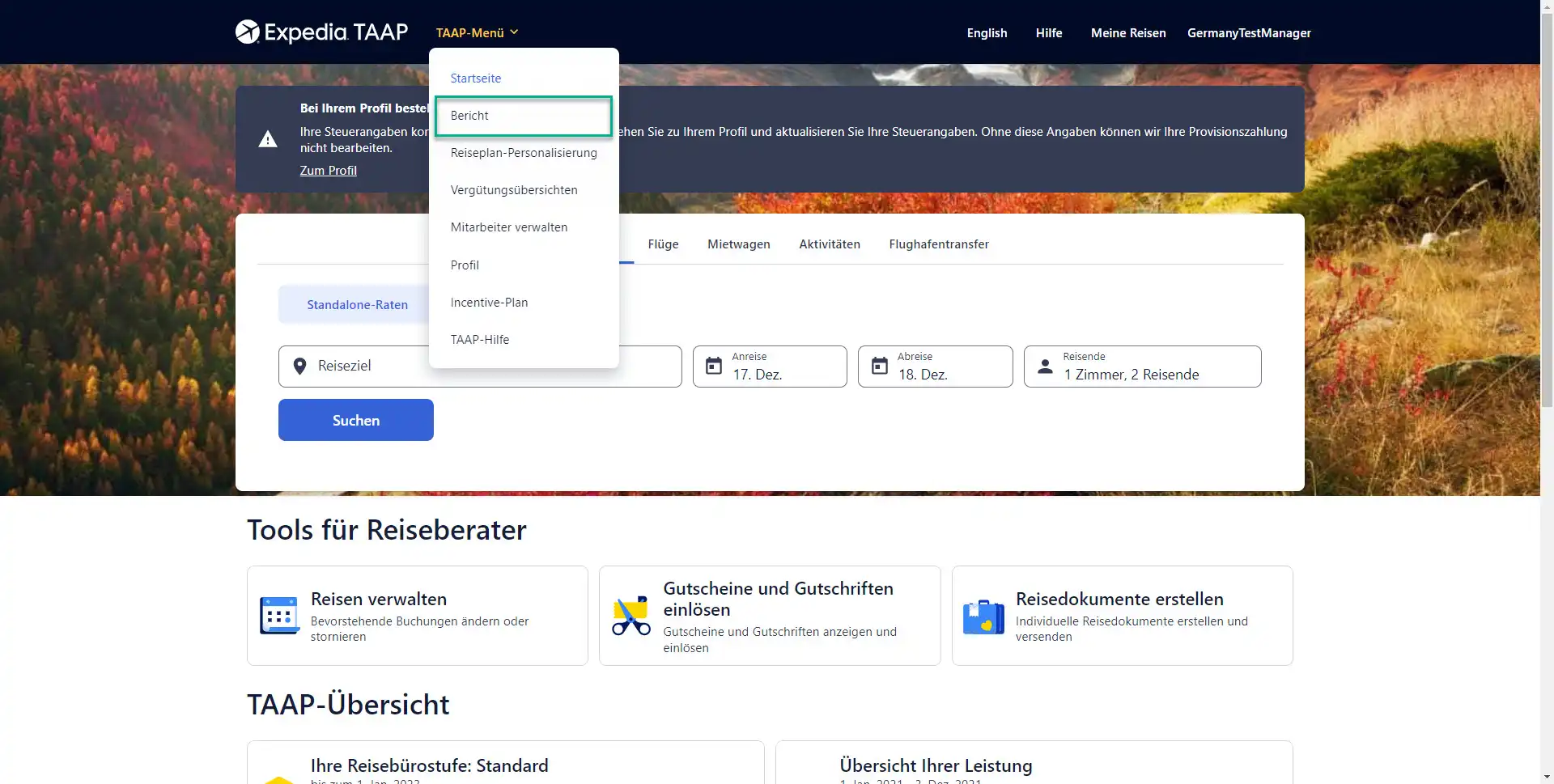
- Sie werden auf die Seite TAAP-Berichte im Partnerportal weitergeleitet.
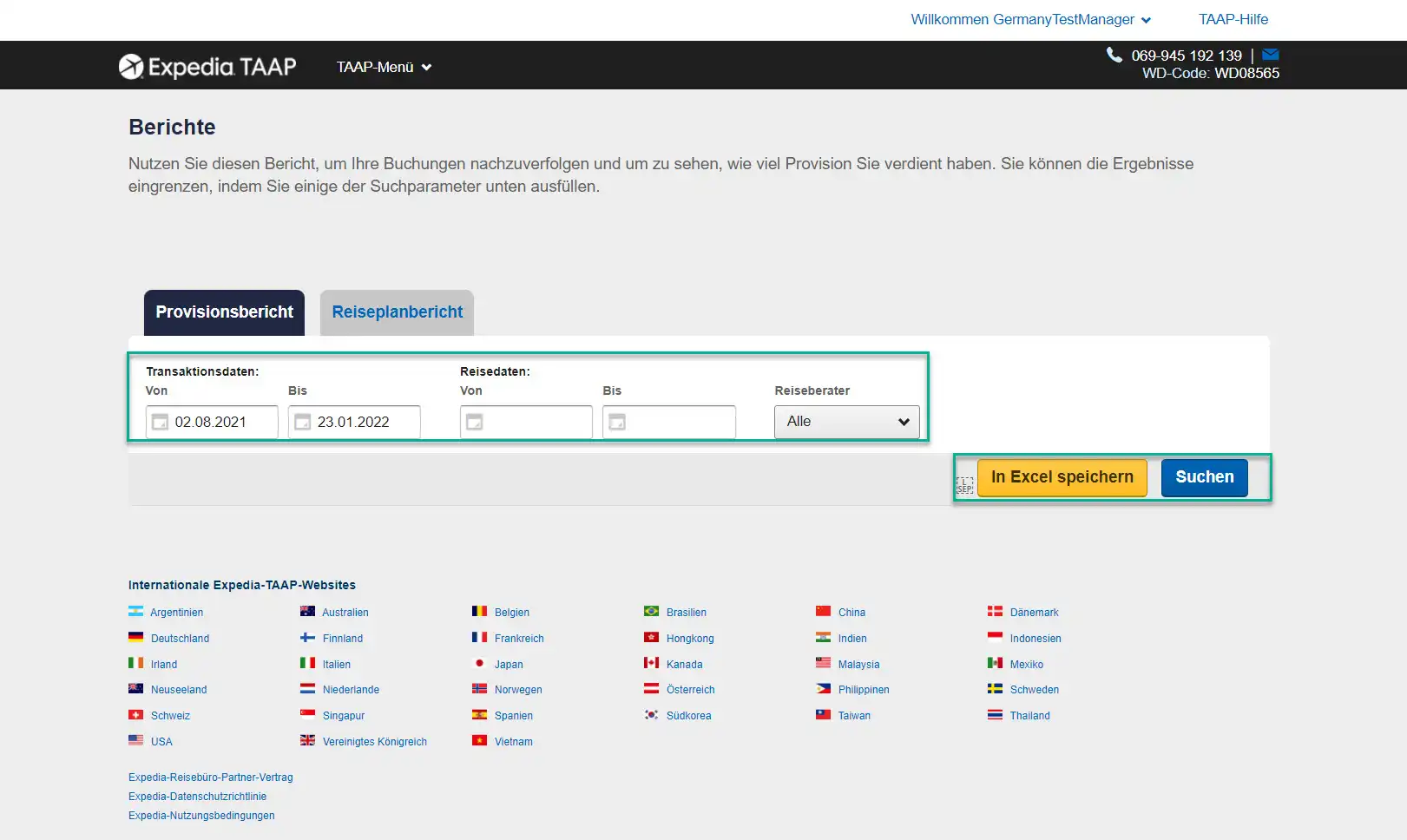
Einen Bericht erstellen
Befolgen Sie diese einfachen Schritte zum Anpassen, Erstellen und Speichern von Berichten.
1. Definieren Sie Berichtsparameter
Standardmäßig enthalten die Berichte alle Transaktionsdaten für alle Produkte und Reiseberater (nur für Reisebüromanager), aber Sie können Ihren Bericht anhand der folgenden Kategorien und Parameter Ihren Bedürfnissen entsprechend verfeinern:
Produkt: Unterkunft, Flug, Reisepaket, Mietwagen, Aktivität (einschließlich Flughafentransfer) und Reisebüro-Servicegebühr.
Transaktionsstatus: Buchung, Änderung oder Stornierung.
Reiseberater (gilt nur für Reisebüromanager): Alle Reiseberater oder ein bestimmter Reiseberater.
So ändern Sie die Filter:
- Öffnen Sie einen Kategoriefilter.
- Wählen Sie aus, welche Parameter Sie einbeziehen möchten.
- Klicken Sie auf Speichern.
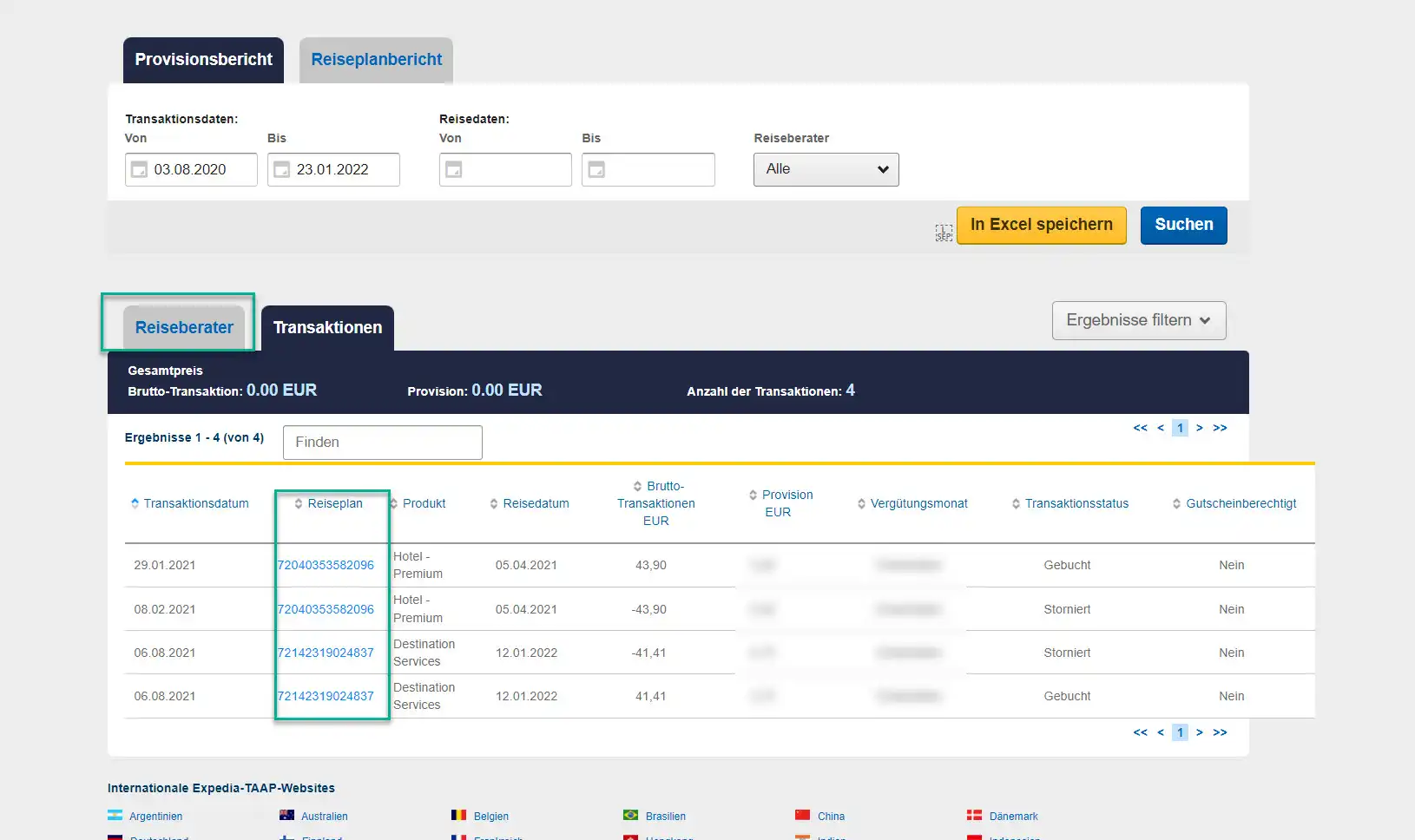
2. Wählen Sie einen Datumsbereich
Verwenden Sie den Kalender, um den Transaktionszeitraum und/oder den Reisezeitraum auszuwählen, den Sie in Ihren Bericht aufnehmen möchten. Klicken Sie auf Fertig.
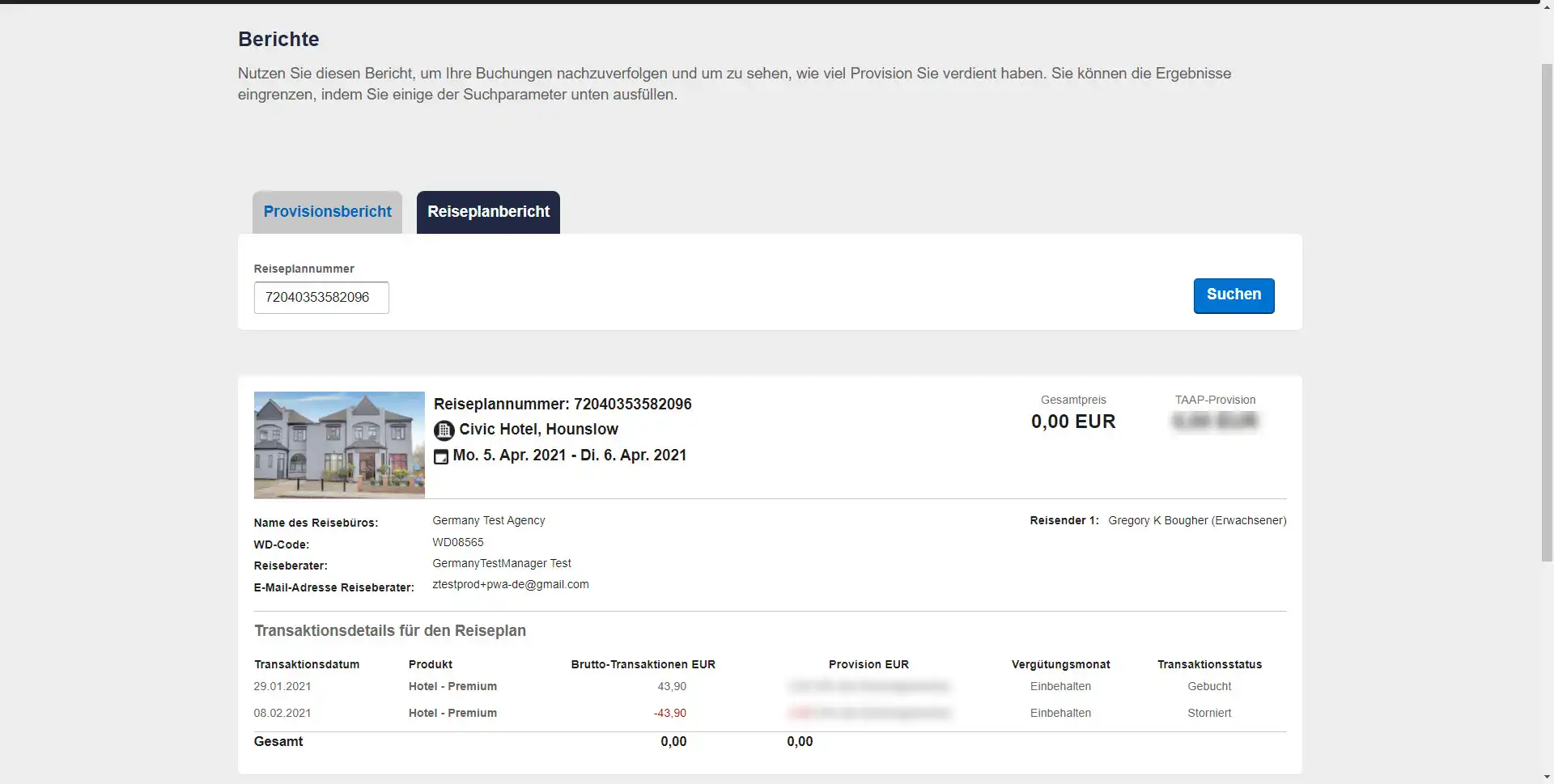
3. Bericht anzeigen oder speichern
Sie haben die Möglichkeit, Ihren Bericht zu suchen und anzusehen oder ihn herunterzuladen und zu speichern.
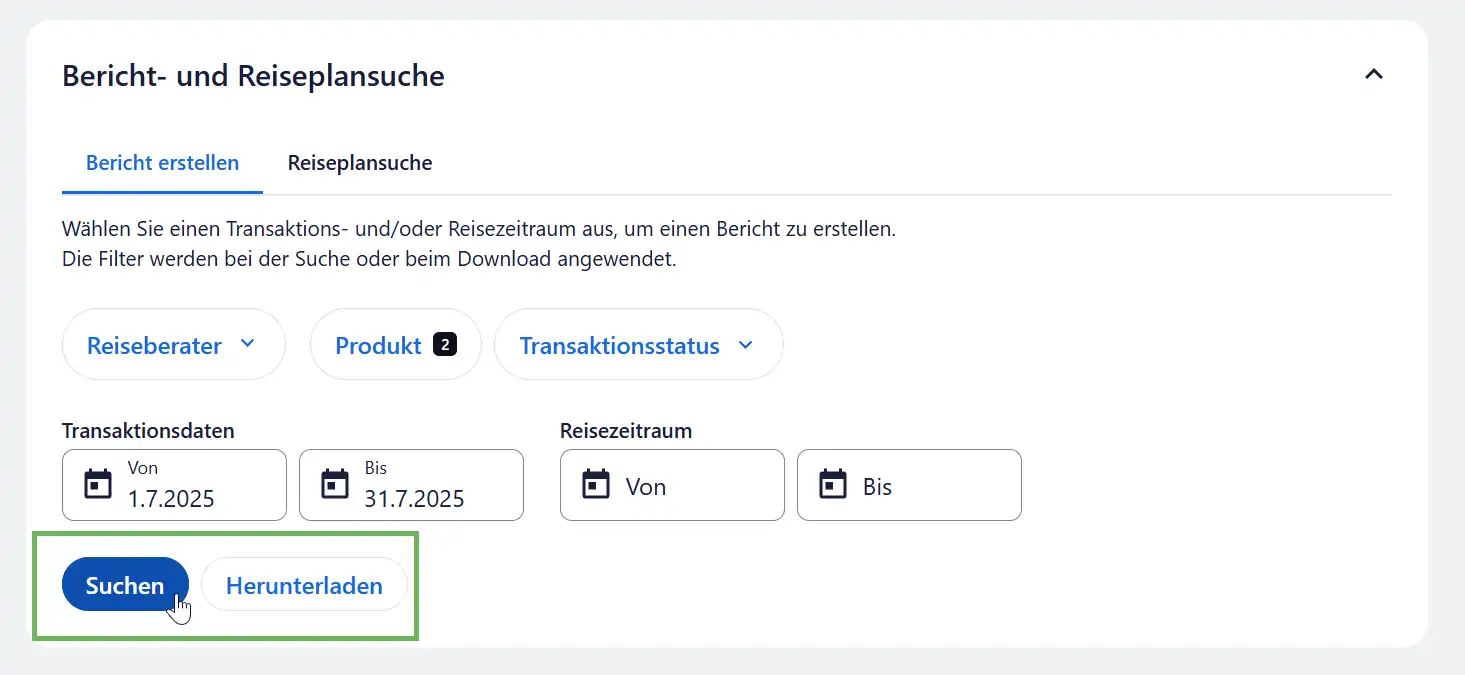
Bericht ansehen
Um sich die Ergebnisse online anzusehen, klicken Sie auf die Schaltfläche Suchen (siehe Abbildung oben). Der nachfolgende Screenshot zeigt ein Beispiel für Suchergebnisse. Für Reisebüromanager gibt es die Registerkarte Reiseberater, auf der die Transaktionen gruppiert nach allen Reiseberatern angezeigt werden. Alle anderen Benutzer haben nur eine Liste von Transaktionen.
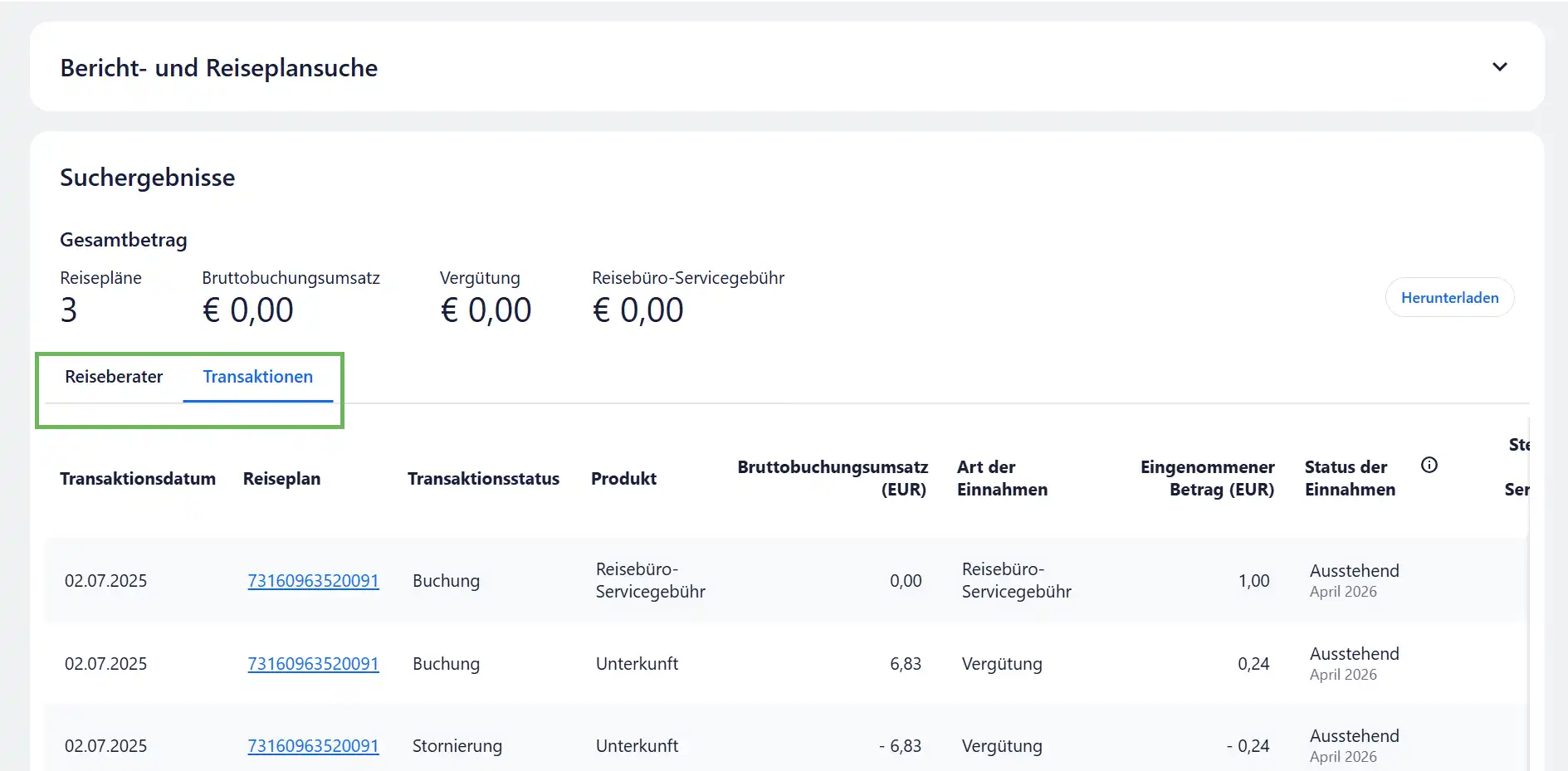
Bericht speichern
Klicken Sie auf die Schaltfläche Herunterladen und wählen Sie Ihren bevorzugten Dateityp (.xlsx, .csv), um einen Bericht zu speichern. Nach Anklicken einer dieser Optionen wird eine Liste der Transaktionen automatisch heruntergeladen, die sie ganz bequem durchsehen können. Beispiele für jedes Format finden Sie unten zu Ihrer Information:
Wichtig: Wenn Sie das Modul Bericht- und Reiseplansuche erneut öffnen und die angewandten Filter nach Abschluss einer ersten Suche ändern, müssen Sie zunächst die am Filter vorgenommenen Änderungen speichern und dann erneut auf Suchen klicken oder den Bericht erneut herunterladen, um diese Änderungen anzuwenden, da sie nicht automatisch auf die vorherigen Suchergebnisse angewendet werden.
Weitere Ressourcen
Hier sind einige empfohlene Schritt-für-Schritt-Anleitungen, die Sie interessieren könnten.
